**Word文档页面设置在哪里**
在使用Word文档进行编辑和排版时,页面设置是一个至关重要的功能。它允许用户自定义文档的页面布局,包括页边距、纸张大小、文字方向等,以满足不同的排版需求。那么,Word文档的页面设置究竟在哪里呢?本文将详细介绍Word页面设置的位置及其功能。
首先,打开你需要进行页面设置的Word文档。在Word的菜单栏中,找到并点击“布局”或“页面布局”选项。这是页面设置功能的主要入口。在“布局”或“页面布局”选项卡中,你可以轻松找到“页面设置”的图标或按钮。点击它,就可以进入页面设置的详细界面。
进入页面设置后,你会看到多个选项,每个选项都对应着不同的页面布局设置。其中,“页边距”是最常用的一个选项。你可以根据需要选择预设的页边距,如普通、窄、适中或宽。如果你需要更精确的边距设置,可以选择“自定义页边距”,然后在弹出的对话框中输入具体的数值。
除了页边距,纸张方向和大小也是页面设置中需要关注的重要选项。在“页面设置”界面中,你可以轻松切换纸张方向为纵向或横向。同时,你也可以选择预设的纸张大小,如A4、A3、Letter等,或者自定义纸张尺寸。
此外,页面设置中还包括了文字方向、分栏、分隔符、行号、稿纸设置、缩进、间距和排列方式等多个选项。这些选项允许你进一步自定义文档的页面布局,以满足特定的排版需求。
例如,如果你希望文档中的文字以多栏的形式显示,可以在页面设置中找到“分栏”选项,并选择你需要的栏数。分隔符则可以帮助你创建不同的页面布局,如分页、分节等。
通过掌握Word页面设置的方法,你可以轻松创建出符合自己需求的文档。